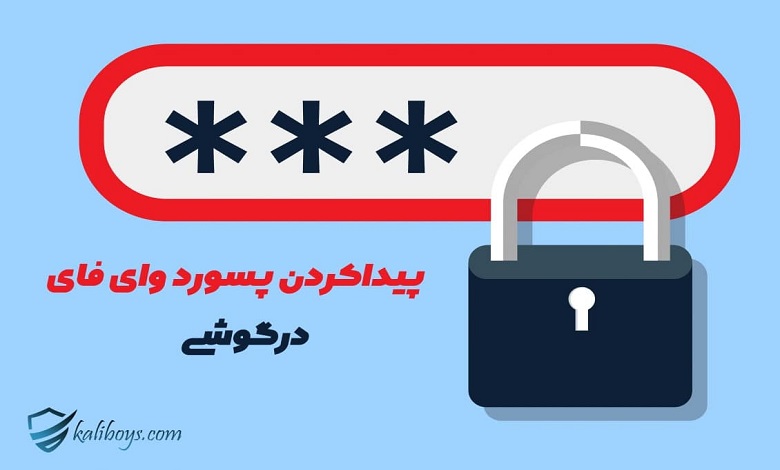
چگونه رمز وای فای را در گوشی پیدا کنیم؟
زمانی پیش می آید که رمز وای فای خودمان را فراموش کرده ایم. یا ممکن است مدت طولانی باشد که به یک Wi-Fi متصل هستیم و رمز آن را فراموش کرده ایم. با این حساب پیدا کردن رمز وای فای ممکن است برای خیلی از ما پیش آمده باشد. در این مقاله از کالی بویز میخواهیم چگونگی پیدا کردن رمز وای فای در گوشی را با دو حالت دسترسی روت و بدون دسترسی روت بررسی کنیم.
روش اول با دسترسی روت
ابزار های زیادی برای پیدا کردن رمز وای فای در گوشی وجود دارند که می توانند رمز Wi-Fi ذخیره شده در گوشی را به ما نشان دهند. از جمله این نرم افزار ها می توان به برنامه های برتر هک وای فای با اندروید اشاره کرد که در ادامه لیست آن ها را می بینید.
- wps connect
- wps pin
- wifi warden
- wps wpa tester
البته توجه داشته باشید که نرم افزار های مشابه زیادی در این زمینه وجود دارند که عملکردشان مشابه بوده و الگوریتم استفاده آنها یکی است.
روش دوم بدون روت
در صورتی که شما به Wi-Fi مورد نظر متصل باشید، میتوانید با روش های زیر نسبت به پیدا کردن رمز وای فای در گوشی اقدام کنید. در این روش ها نیاز به دسترسی روت ندارید و تنها نیاز است که به مودم متصل باشید.
1. دیدن رمز وای فای در گوشی از طریق کانفیگ مودم
همانطور که می دانید آدرس پیشفرض صفحه کانفیگ اکثر مودم ها یکسان است و با وارد کردن آدرس آیپی 192.168.1.1 می توانید صفحه کانفیگ مودم را پیدا کنید که رمز Wi-Fi نیز در همان صفحه وجود دارد. با توجه به این که نام کاربری و رمز عبور برخی مودم ها نیز با هم متفاوت است اما بیشتر آن ها از نام کاربری و رمزعبور پیش فرض admin:admin استفاده میکنند.
توجه داشته باشید که در صورت ندانستن مدل مودم Wi-Fi، می توانید از طریق نرم افزار wpspin که پیشتر معرفی شد، مدل یا برند آن را پیدا کنید.
بعد از پیدا کردن مدل مودم مورد نظر، وارد وب سایت routerpasswords شده و مدل یا برند آن را وارد کنید. درنهایت نام کاربری و رمز عبور پیشفرض مودم را به همراه آدرس ورود به پنل کانفیگ به شما نشان می دهد.
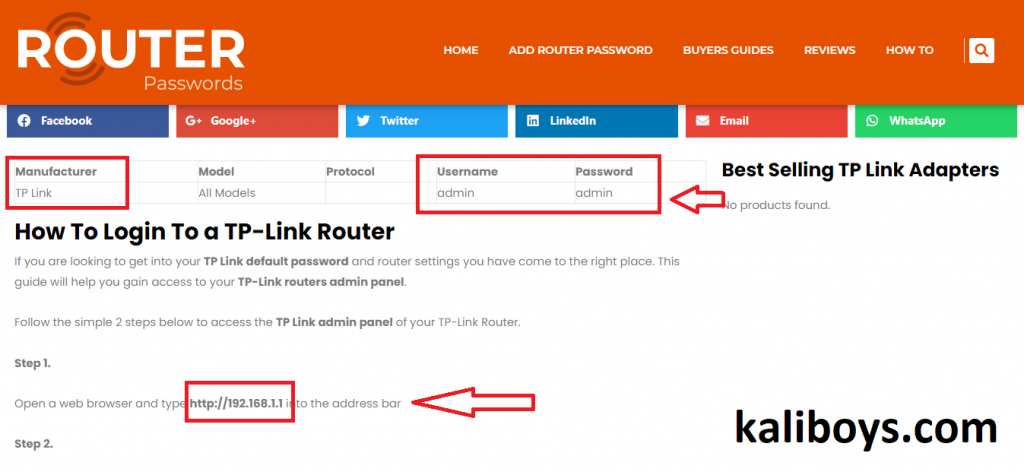
در نهایت بعد از پیدا کردن برند مودم و وارد شدن به تنظیمات پیکربندی، در قسمت wireless Lan (یا در برخی موارد SSID) می توانید رمز Wi-Fi را به همین سادگی مشاهده کنید.
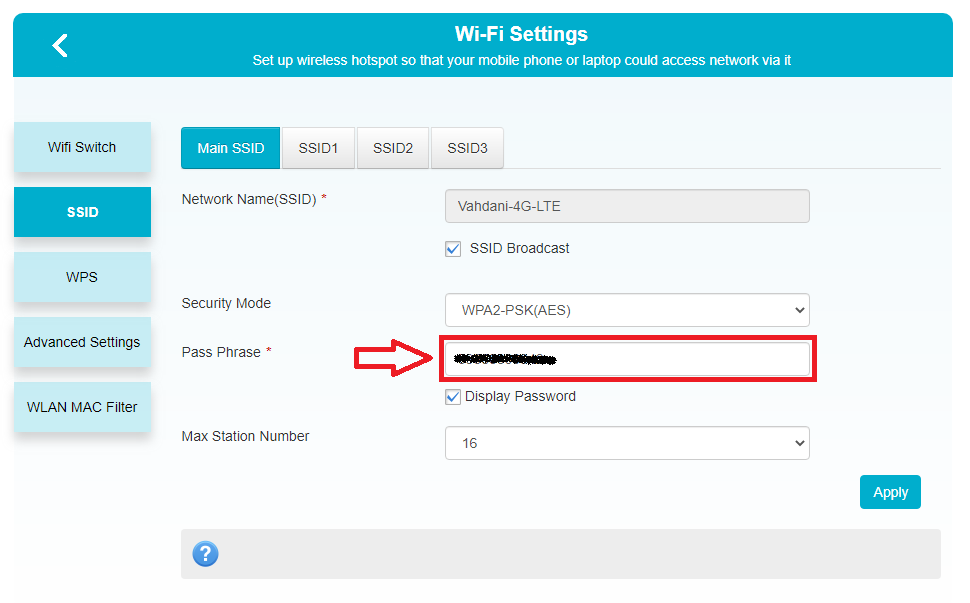
2. پیدا کردن رمز وای فای در گوشی از طریق QR Code
درصورتی که گوشی شما اندروید 10 و بالاتر می باشد و به Wi-Fi متصل هستید، برای پیدا کردن رمز وای فای باید در قسمت تنظیمات wifi، دقیقا روی نام وای فای کلیک کنید و گزینه share wifi network را بزنید. در اینصورت یک qr code به شکل زیر به شما می دهد.
حال کافیست تا از آن اسکرین شات گرفته و قسمت qr code آن را به شکل زیر Crop و ذخیره کنید.
سپس وارد سایت QR Decoder شوید که یک دیکدر قدرتمند QR است و فایل عکس Crop شده را در آن آپلود کنید.
نتیجه گیری
در این مقاله، ما با نحوه پیدا کردن رمز وای فای در گوشی آشنا شدیم. این فرآیند اغلب از طریق کانفیگ مودم و بخش تنظیمات گوشی، بخش اتصالات بیسیم و شبکه ها انجام می شود. با انتخاب شبکه مورد نظر و مشاهده تنظیمات آن، می توانیم به راحتی رمز عبور وای فای را بیابیم.
اگرچه این روشها در بسیاری از گوشیها مشابه است، اما ممکن است برخی تغییرات در رابط کاربری وجود داشته باشد. همچنین، در صورتی که رمز عبور در دسترس نیست، مراجعه به بخش امنیتی تنظیمات میتواند کمک کننده باشد.
با این راهنما، امیدواریم که کاربران بتوانند به سرعت و به سادگی به شبکه های بی سیم متصل شوند و از امکانات اینترنت در هر زمان و مکان بهره مند شوند.



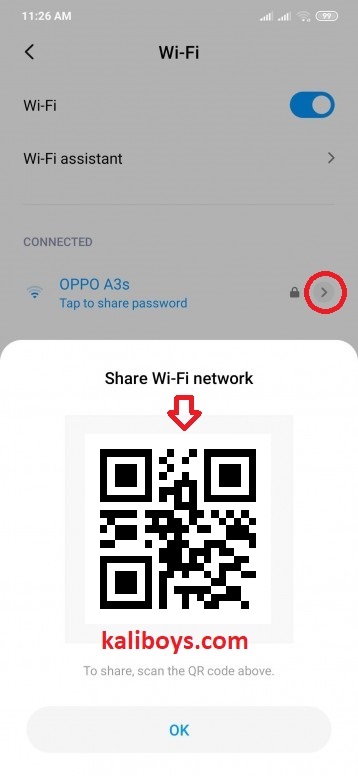
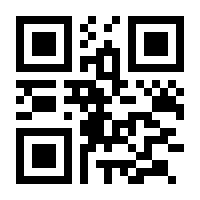
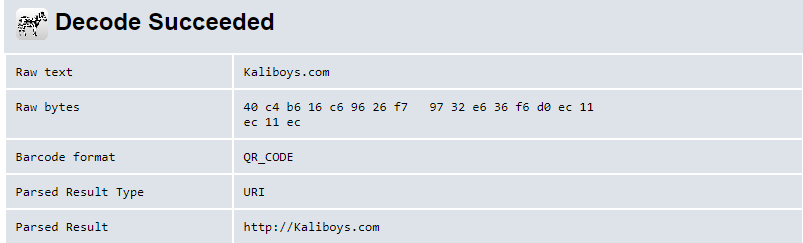
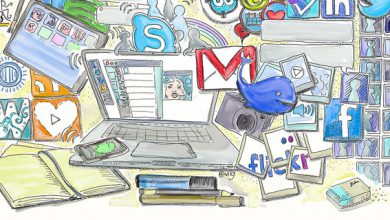

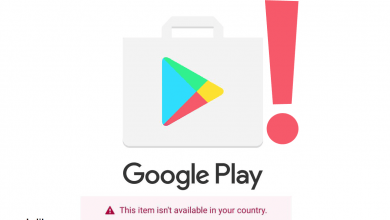
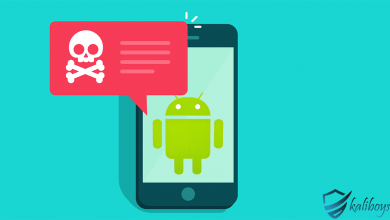
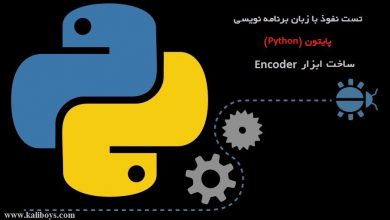

خدا خیرتون بده، خدا هر چی دوس دارید بهتون بده
سلام . ببخشید من وای فای هر کاری میکنم تو گوشی سامسونگ وصل نمیشه.
برا همین رفتم قسمت general management _reset_reset network settings
اما اینجا از من pin میخواد من رمز وای فای رو میزنم ولی اشتباهه .
میتونید بگید برای pin چی رو باید وارد کنم ؟ یا از کجا پیداش کنم؟
سلام
شما میتونید اول وای فای مورد نظر رو فراموشی بزنید.
بعدش از تنظیمات کانفیگ مودم 192.168.1.1 پسورد درست وایفای رو پیدا کنید و از اول وصل بشین.
داش درود بر شرفت ۱۱تا سایت گشتم ب مولا از هیچ کدوم مثل این متوجه نشدم نفهمیدم ولی وقتی متنو خوندم حرکتو زدم ۱دقیقه طول نکشید کارم حل شد تو امامی ب مولا ممنون
دمتون گرم عالی